您好,登录后才能下订单哦!
这篇文章将为大家详细讲解有关excel中如何合并两列单元格的文字,小编觉得挺实用的,因此分享给大家做个参考,希望大家阅读完这篇文章后可以有所收获。
合并两列单元格的文字的方法:首先打开一个excel表;然后选择一个要放合并之后内容的单元格,并在单元格中输入公式“=A1&B1()”;最后按Enter回车键即可。
首先打开一个excel表,里面有两列文字。
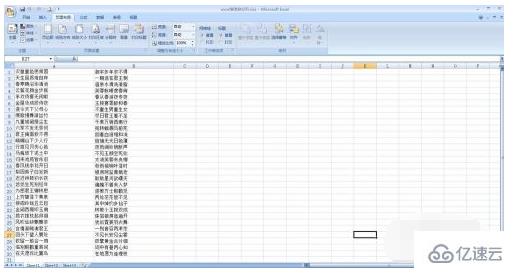
选择一个要放合并之后内容的单元格。
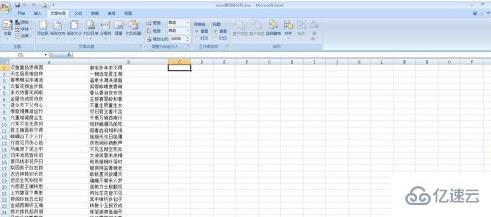
在这个单元格中输入公式:=A1&B1(或输入=后单击第一个单元格后,用键盘打上&符号,再单击第二个单元格)
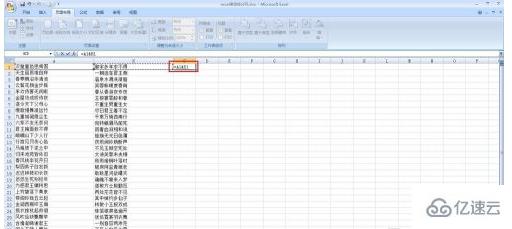
输入完公式后,按回车键(Enter),出来合并之后的效果。
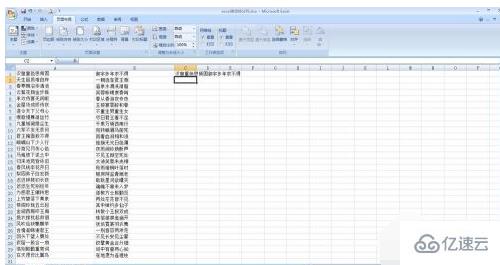
把光标放到红圈处,等光标显示成“+”时,向下拉。
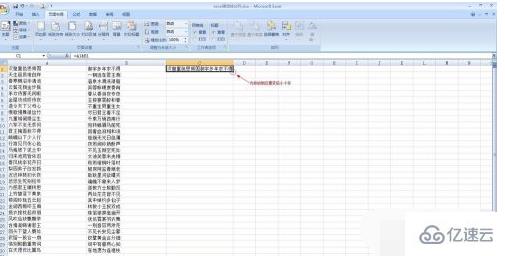
如图所示,这时向下拉的效果。
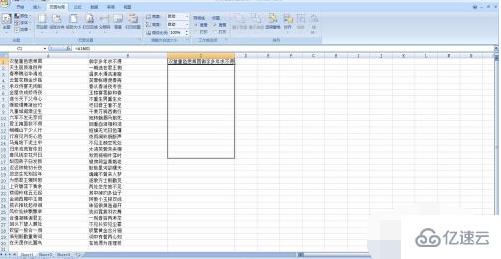
拉到最后一行,完成所有文字的合并。
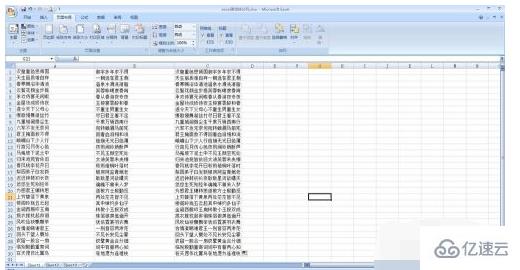
但是,我们看到,合并的这一列是由公式组成的,还需要我们把公式变成文字。()

选中合并的这一列文字的单元格。

单击鼠标右键,在弹出的菜单中选择“选择性粘贴”选项。

在弹出的对话框中,选择“数值”,并单击“确定”按钮。

最终效果,所有的公式都变成了文字,操作完成。

关于“excel中如何合并两列单元格的文字”这篇文章就分享到这里了,希望以上内容可以对大家有一定的帮助,使各位可以学到更多知识,如果觉得文章不错,请把它分享出去让更多的人看到。
免责声明:本站发布的内容(图片、视频和文字)以原创、转载和分享为主,文章观点不代表本网站立场,如果涉及侵权请联系站长邮箱:is@yisu.com进行举报,并提供相关证据,一经查实,将立刻删除涉嫌侵权内容。